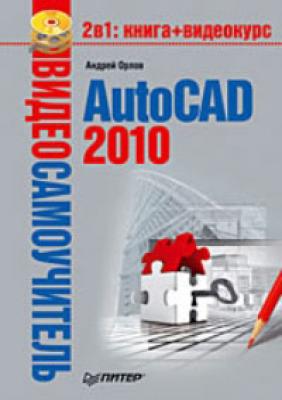ТОП просматриваемых книг сайта:
AutoCAD 2010. Андрей Орлов
Читать онлайн.Название AutoCAD 2010
Год выпуска 2010
isbn 978-5-49807-433-7
Автор произведения Андрей Орлов
Жанр Программы
Серия Видеосамоучитель
Чтобы создать луч, вызовите команду RAY, нажав кнопку Ray (Луч) на вкладке Home (Основная) в группе Draw (Черчение) ленты или выполнив команду меню Draw → Ray (Черчение → Луч). Появится запрос:
Specify start point:
Задайте начальную точку луча. Команда выдаст следующее приглашение:
Specify through point:
Укажите вторую произвольную точку, принадлежащую лучу. Вы можете построить несколько лучей, выходящих из первой заданной точки. Завершите выполнение команды нажатием клавиши Enter или Esc.
Примечание
Хотя теоретически прямая является бесконечно длинным объектом, она имеет так называемую концептуальную середину – это та первая точка, которую вы указывали при создании прямой. Поэтому вы смело можете привязываться к ней в будущем.
Луч не имеет середины, зато у него есть начальная точка, которую вы также можете использовать при объектной привязке.
Окружность
Окружность является криволинейным примитивом, который часто используется на чертежах самого различного назначения.
Параметры, которые необходимо задать при построении окружности, показаны на рис. 2.16.
Рис. 2.16. Параметры окружности
Для создания окружности используется команда CIRCLE, которую можно вызвать щелчком на одноименной кнопке на вкладке Home (Основная) в группе Draw (Черчение) ленты. Щелкнув на стрелке справа от кнопки, вы можете выбрать нужные параметры окружности (рис. 2.17).
Рис. 2.17. Способы построения окружности
Активизировать инструмент Circle (Окружность) можно также на панели инструментов Draw (Черчение). Если вы работаете с классическим интерфейсом AutoCAD, выбрав одну из команд в подменю Draw → Circle (Черчение → Окружность), вы начнете построение окружности с определенным параметром.
Появится приглашение команды:
Specify center point for circle or [3P/2P/Ttr (tan tan radius)]:
Укажите центральную точку окружности или выберите один из предложенных параметров.
• Однозначно задать конфигурацию окружности можно с помощью параметра 3P, указав три точки, принадлежащие ей. Последовательность задания точек не имеет значения. Обратите внимание: чтобы выбрать данный параметр, его необходимо набрать полностью – 3P.
• Параметр 2P позволяет создать окружность, задав расположение двух диаметрально противоположных точек. При выборе этого варианта программа предложит указать расположение первой точки:
Specify first end point of circle's diameter:
Затем попросит задать вторую точку:
Specify second end point of circle's diameter:
В ответ следует ввести координаты второй точки окружности. Заметим, что нужно обязательно задавать такие две точки окружности, через которые можно было бы провести диаметр.
• С помощью параметра Ttr можно создать окружность, определив две касательные к ней и радиус. При выборе данного параметра появится запрос:
Specify